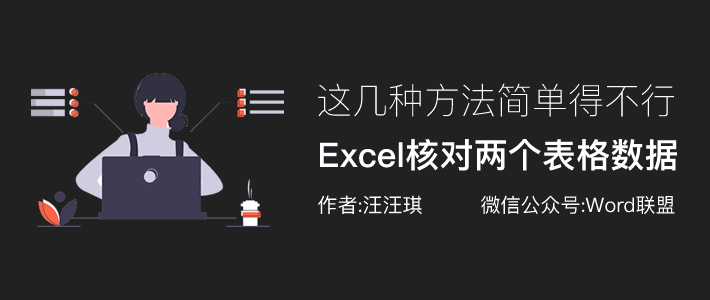
对于一名办公族来说,使用Excel核对数据是一项不可缺少的重要工作。那么,如何快速有效的核对两个表格数据是否一致呢?今天,小汪老师就来给大家介绍几种非常简单的法子!
如图所示,如果说Sheet1和Sheet2中两个表格需要核对数据,找出差异。那么我们先复制一下Sheet1中数据内容,然后在Sheet2中「右键」-「选择性粘贴」,在「运算」中,我们选择「减」,确定。两个表格数据相减,相同数据相减自然得0,不同数据就会非常刺眼的突显而出。
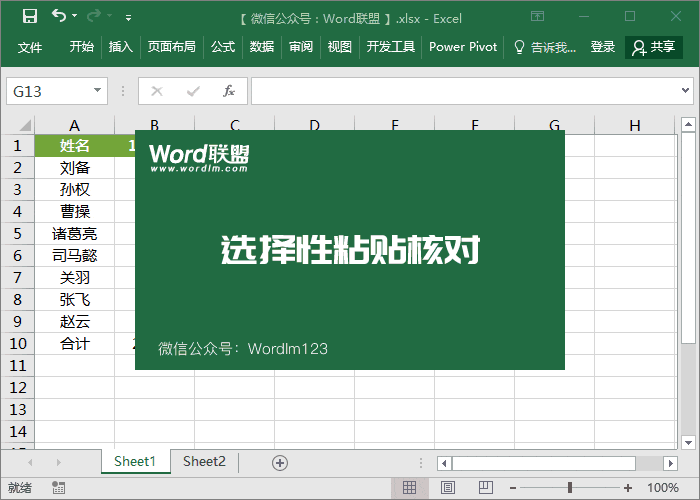
若想不改变两个表格数据,单独在创建一个数据,我们可以利用合并计算来搞定。比如,这里我们希望在Sheet3中查看差异,Sheet1和Sheet2数据不变。首先,将光标定位到Sheet3中,进入「数据」-「数据工具」-「合并计算」,在「函数」中我们选择「标准偏差」,引用位置,我们先选择Sheet1中数据,选好后,点击「添加」;接着在引用Sheet2中数据,再次添加。最后,根据自己表格类型来选择「标签位置」,「首行」或「最左列」,确定即可在Sheet3中创建差异表。
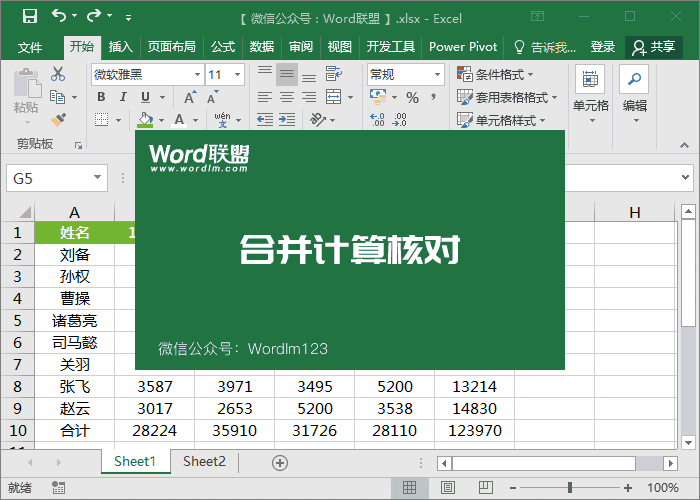
最后一种方法是利用条件格式,来突显颜色。在Sheet1中选择数据,然后进入「开始」-「样式」-「条件格式」-「新建规则」-「使用公式确定要设置格式的单元格」,在引用中选择Sheet1中数据,然后按三下F4键(将绝对引用设置相对引用)。再输入<>小于号和大于号。接着进入Sheet2选择数据,同样按三下F4。最后,点击「格式」-「填充」,选择一种颜色,确定。此时,我们就能够轻易地看到不相同的数据突显出来的颜色。
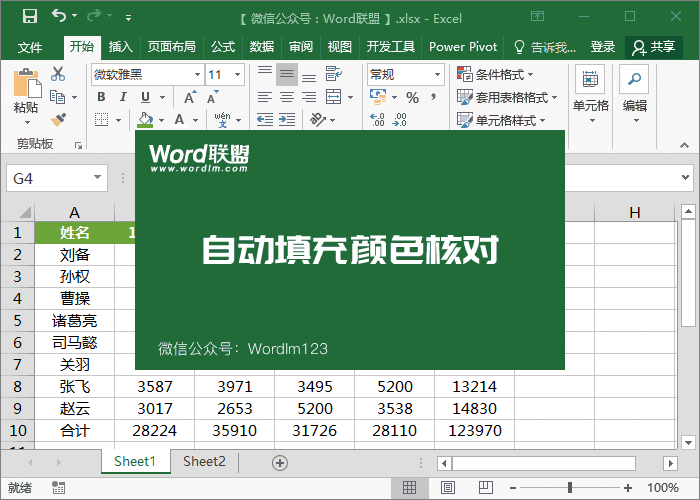

评论列表